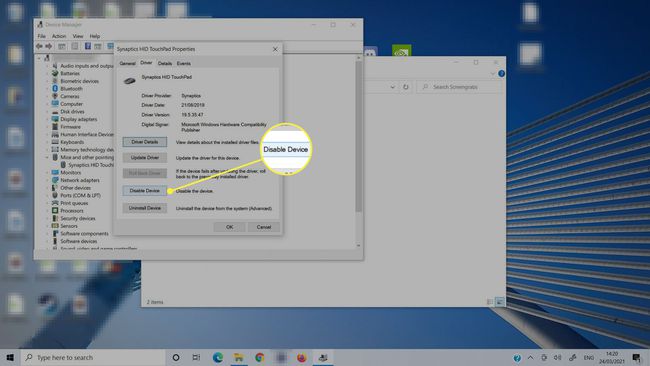Hoe het touchpad op een HP-laptop te ontgrendelen
Wat te weten
- Synaptics Touchpads: Dubbeltik op de linkerbovenhoek om uit en in te schakelen.
- U kunt ook uw touchpad handmatig uitschakelen in Apparaatbeheer Aanwijsapparaat.
- HP-laptops hebben verschillende methoden om het touchpad in en uit te schakelen.
In deze handleiding wordt uitgelegd op welke verschillende manieren u het touchpad van uw HP laptop kunt ontgrendelen en vergrendelen. Het is nogal afhankelijk van welke laptop je hebt en of je de nieuwste touchpad-stuurprogramma's hebt geïnstalleerd, dus het kan zijn dat je meer dan één methode moet proberen.
Het touchpad op HP laptops inschakelen
HP-laptops bieden al lang verschillende opties voor het uitschakelen van een touchpad als u dat niet wilt in de weg van uw typen, spelen of verschillende andere activiteiten, vooral bij gebruik van een externe muis. Dat betekent wel dat het mogelijk is om je HP laptop per ongeluk te vergrendelen. Als dat gebeurt, zijn hier een paar verschillende manieren om een laptop te ontgrendelen met een touchpad.
HP-laptops met Synaptics-touchpads

Jon Martindale
Als u een HP-laptop hebt met een van de nieuwere Synaptics-touchpads en de nieuwste stuurprogramma's geïnstalleerd, kunt u de touchpad mogelijk ontgrendelen met een snelle druk. Dubbeltik gewoon in de linkerbovenhoek van het touchpad. Misschien zie je een klein lampje in diezelfde hoek uitgaan. Als u het lampje niet ziet, zou uw touchpad nu moeten werken: het lampje wordt weergegeven wanneer het touchpad is vergrendeld. Je kan ook het touchpad uitschakelen in de toekomst opnieuw door dezelfde actie uit te voeren.
Sommige Synaptics Touchpads reageren ook op een lange druk van vijf seconden in de linkerbovenhoek, dus als dubbeltikken niet werkt, probeer dat dan in plaats daarvan.
Als je een HP-laptop met een Synaptics Touchpad hebt, maar deze optie niet hebt, moet je deze mogelijk inschakelen. Jij kan vind stappen om deze optie in te schakelen op de site van HP. Mogelijk moet u ook de nieuwste Synaptics Touchpad, driver downloaden. Om dit te doen, ren Windows Update totdat je alle laatste updates hebt. Dat zou de optie moeten inschakelen. Ga voor meer informatie naar HP's site voor meer informatie hoe de Touchpad-stuurprogramma's bij te werken.
HP laptops met een touchpad-schakelaar
Sommige oudere HP-laptops hebben een speciale schakelaar naast het touchpad om het aan en uit te zetten. Je ziet het door het indicatielampje. Als de kleine LED geel, oranje of blauw weergeeft, is het touchpad vergrendeld. Dubbeltik op de sensor om het touchpad opnieuw in te schakelen. Net als bij Synaptics Touchpads, zou dit het touchpad weer moeten inschakelen. U kunt het later opnieuw vergrendelen met dezelfde methode, waarna het licht moet gaan branden.
HP Touchpad vergrendeld en reageert niet? Probeer dit
Als de bovenstaande stappen voor het inschakelen van het touchpad niet werken, kunt u een aantal extra methoden proberen die op alle HP-laptops en besturingssystemen zouden moeten werken.
Controlepaneel
U hebt toegang tot de touchpad-instellingen in het Configuratiescherm.
Open de Windows-instellingen menu door op de te drukken Windows-toets+l
-
Selecteer Apparaten.
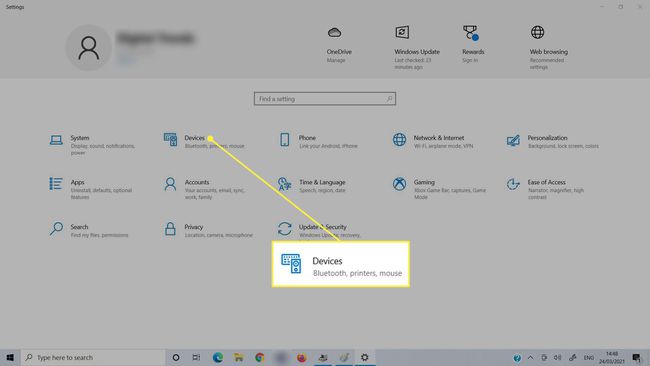
-
Selecteer Touchpad uit het linkermenu.
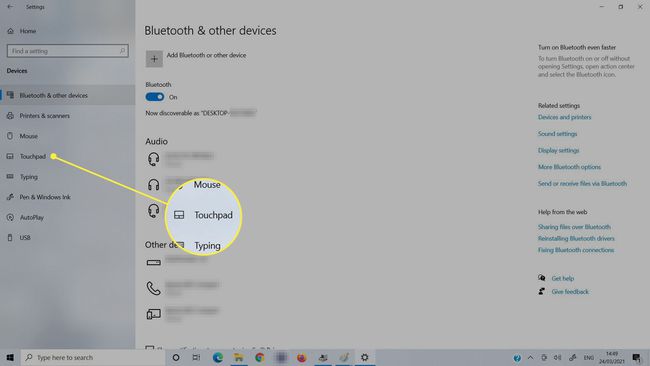
-
Schakel de Touchpad Aan.

Apparaat beheerder
Een andere plaats om touchpad-instellingen te bekijken is in Apparaatbeheer.
-
Zoeken Apparaat beheerder in Windows zoeken en selecteer het bijbehorende resultaat.
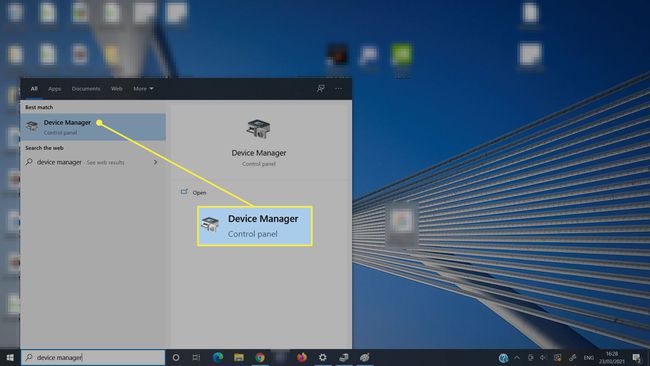
-
Vouw de. uit Muizen en andere aanwijsapparaten sectie.
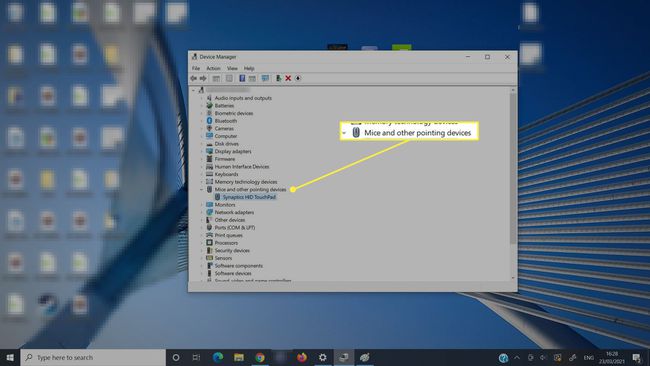
-
Selecteer uw HP-touchpad.
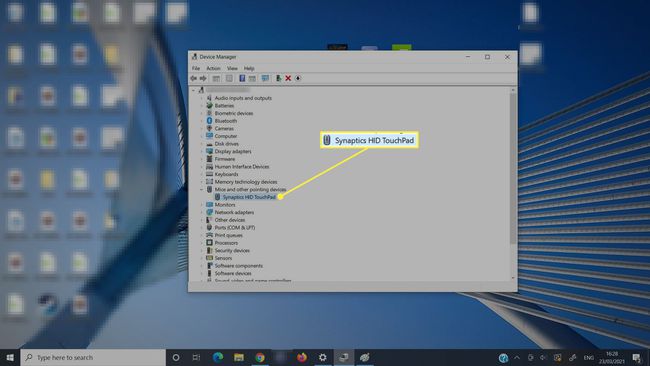
-
Selecteer de Bestuurder tabblad.
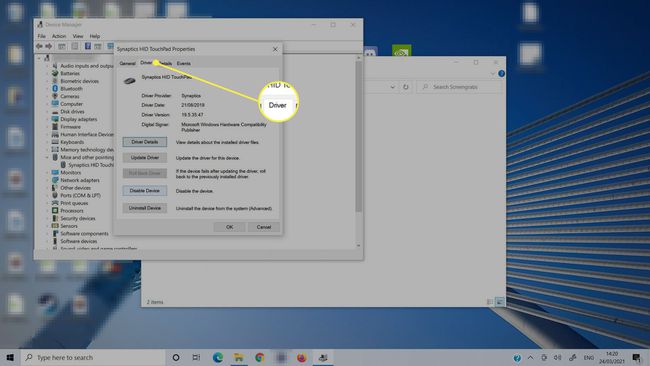
-
Selecteer Apparaat inschakelen als u het touchpad wilt inschakelen, of Apparaat uitschakelen, om het uit te schakelen.